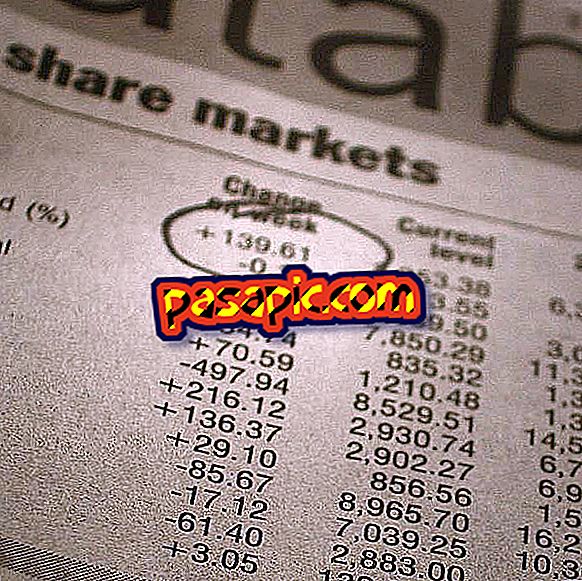Kuidas minu arvuti BIOS värskendada

BIOS on ükskõik millise arvuti üks tähtsamaid süsteeme. Tegelikult on see põhisüsteem, mis võimaldab arvutil ja operatsioonisüsteemil töötada, kui see on sisse lülitatud. Seetõttu on see põhisüsteem ja see on mugav, kui seda õigesti ajakohastada. Selle tähtsuse tõttu on oluline, et värskendaksite õigesti ja kasutaksite alati tootja arvuti lehekülgede ametlikke linke.
Seetõttu on lihtne küsida, kuidas asus-arvuti, HP jne BIOS-i värskendada ja teha seda tõesti hästi. Sel põhjusel oleme koostanud selle artikli, et anda teile selge vastus, kui te mõtlete: kuidas minu arvuti BIOS-i värskendada? Hoidke lugemine ja leidke mõned sammud.
Mis on arvuti BIOS?
BIOS on nimi, mille moodustavad ingliskeelse väljenduse Basic Input / Output System (Basic sisend- ja väljundsüsteem) initsiaalid.
See on süsteem, mis aktiveeritakse arvuti sisselülitamisel ja mille põhifunktsioon on arvuti protsessori ühendamine riistvara sisend- ja väljundseadmetega (klaviatuur, ekraan, kõvaketas jne). Samuti on see süsteem, mis vastutab operatsioonisüsteemi laadimise eest protsessorisse, kui arvuti on sisse lülitatud, nii nagu näete, see on põhi- ja põhisüsteem.

Miks on oluline arvuti BIOS-i värskendamine
Arvuti BIOS-i uuendamine võimaldab tal paremini töötada ja paljudel juhtudel kiiremini . Lisaks on oluline meeles pidada ka seda, et nagu iga teine teostatud värskendus, võimaldab see lahendada ka eelmise versiooni probleeme või puudusi. Selles mõttes tuleb arvuti BIOS-i värskendamist mõista samal viisil, nagu operatsioonisüsteemi või mis tahes muu tüüpi programmi uuendamist.
Siiski tuleb meeles pidada, et selle süsteemi põhiomaduste tõttu ei saa selle ajakohastamist teostada tavapärasel viisil, kus teisi programme ajakohastatakse, nii et kuigi tegemist on sisuliselt tegevusega. sarnane, nõuab selle tegemisel rohkem hoolt.
Kuidas minu arvuti BIOS värskendada
Arvuti BIOSi värskendamiseks toimige järgmiselt.
- Minge ekraani alumises vasakus osas asuva Windowsi logo kõrval asuvale "Start" ikoonile.
- Seejärel avage "System Information" ja tippige "start" aknasse "msinfo" ning klõpsake selle ülemisele osale, kus see ütleb "System Information".
- Seal otsitakse teie arvuti nime ja juhitakse selle kõrval olevad numbrid ja tähed, sest see on arvutimudel, millega sa arvad. Te vajate seda teavet hiljem, mistõttu on oluline see välja tuua ja see peab olema väljaspool arvutit. Selles osas, mis ütleb "BIOSi versioon ja kuupäev", ilmub teie arvuti nimi, millele järgneb periood ja number. Punkti järel kuvatav number on teie arvuti BIOS-versioon, nii et te peaksite sellele ka märkima.
- Minge oma arvuti mudeli toe lehele. Tavaliselt saavutatakse see kõigi eelmiste andmete kirjutamisega, millele järgneb Google'is sõna "BIOS", kus peaks ilmuma erinevaid linke ametlikele lehtedele. Leidke oma arvuti mudelile sobiv tugilehekülg.
- Leidke oma arvuti uusim BIOS-versioon. Selles etapis on tavaline, et peate esmalt läbima tugilehel olevate linkide erinevad leheküljed (värskendused, tugi, allalaadimised jne). See on protsess, mis võib olla aeglane, kuid lõpuks võtab see meid sealt, kus me tahame.
- Et teada saada, kas BIOS, mida kavatsete alla laadida (alati teie arvuti mudeli jaoks) on uuem kui teil on, piisab, kui võrrelda seda oma BIOSi numbriga. Kui uue versiooni number on kõrgem, siis tähendab see, et see on uuem versioon, seega on see uuendatud jaoks kasulik. Samuti võivad BIOS-i nimed ilmuda kümnendkohtade või subversionidega, näiteks teie BIOS-i numbriga, millele järgneb periood ja teine number. Sellisel juhul on see ka uuendatud BIOS, kui see on suurem arv kui teie arvuti.
- Lõpuks laadige teid huvitav BIOS-fail ja käivitage see arvutis. Enamik neist allalaaditakse ZIP-kaustana, kuid kui see kaust on avatud, saab see tavapäraselt ilma probleemideta töötada ja BIOS-i värskendusprotsess toimub.
Samuti võite olla huvitatud sellest, kuidas arvuti protsessorit värskendada.